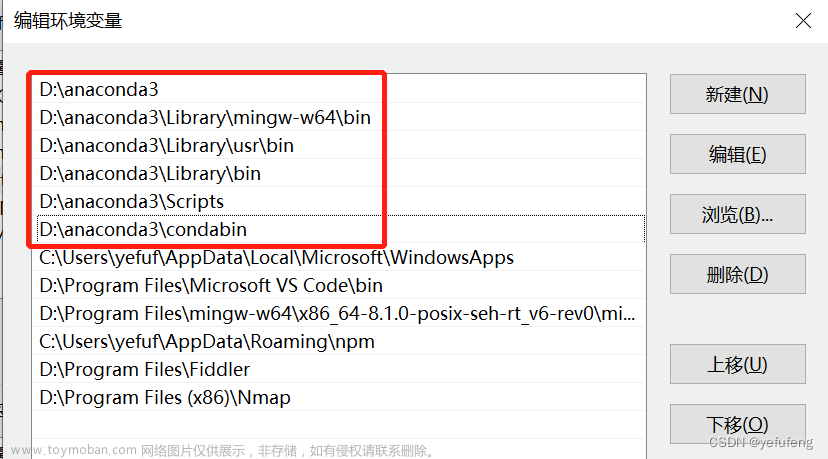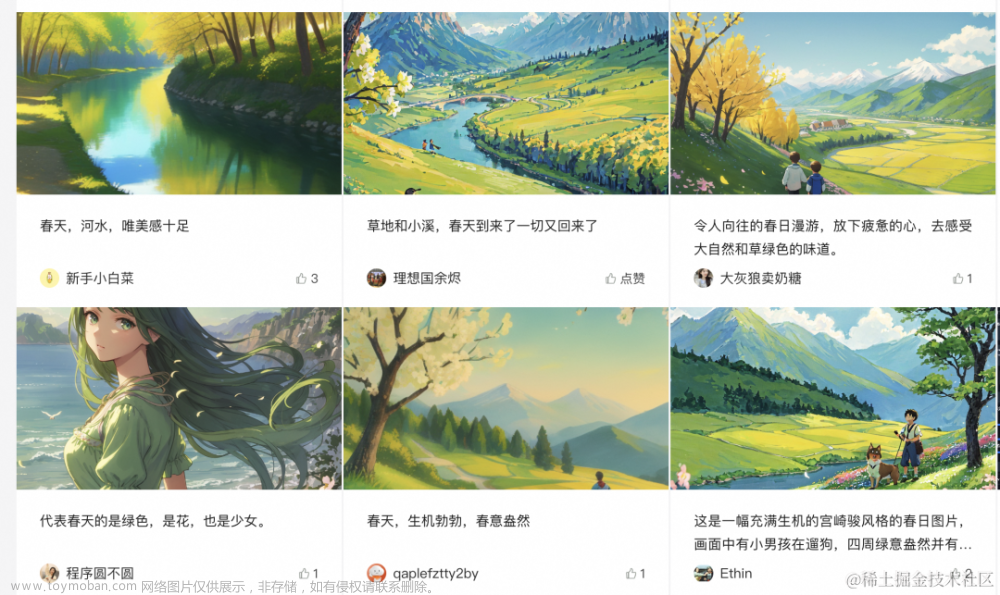前言
Stable Diffusion 是一种深度学习文本到图像生成模型,它主要用于根据文本的描述产生详细图像,亦或者根据现有的图片生成相似的图片。在本地代建Stable Diffusion-webUI需要准备Python环境(3.10.6版本)、可以上外网的梯子,Git拉取代码工具,电脑配置最低建议6G显存,1660TI显卡以上、安装在拥有100G空余空间的固体硬盘上,项目后续需要下载依赖,模型等会比较占用内存空间。下面教程开始,以window系统为例。
教程开始
一、环境安装
1、python 环境安装【官网】

按下图操作之后直接默认安装就行

2、Git 安装【Git】,进入官网直接下载安装即可。
二、项目安装
上面环境安装完毕之后,打开控制台命令框,输入如下命令,从Github拉取Stable Diffusion-webUI项目,存放到你的磁盘中

命令如下
git https://github.com/AUTOMATIC1111/stable-diffusion-webui拉取之后进入stable-diffusion-webui项目,双击webui.bat运行,此时会弹出命令框,静静等待安装依赖成功。

安装依赖中...

提示:如果依赖安装过程中出现错误,大概率是网络或者硬件不支持,安装时确保打开全局梯子。我安装依赖时,第一次也没成功,各种错误,有版本过低的、网络问题的错误,出错时会提示什么原因导致的错误,按它给出的提示一步一步解决即可。
依赖安装成功,复制提供的链接(http://127.0.0.1:7860),在浏览器打开即可,切记不要关闭命令框,关闭之后项目会暂停

Stable Diffusion 运行起来的界面

如果大家看不懂英文,可以下载汉化包,比较简单,这个大家自行百度Stable Diffusion汉化),这里就不展开说了,如果实在不会,可以留言,下次出一个教程。

stable-diffusion-webUI功能很多,主要有两个常用的,分别是文生图(text2img)和图生图(img2img)
文生图: 根据提示词的描述生成相应的图片
图生图: 将一张图片提示词根据描述的特点生成另一张新的图片
左上角模型选择,大家可以去这个网站下载你喜欢的模型【https://civitai.com/】


下载模型之后,把模型文件放到Stable Diffusion的model/Stable-diffusion里面,模型可以下载多个

三、初试Stable Diffusion-webUI
个人笔记本配置6G显存,1660TI配置算是刚刚达到使用Stable Diffusion- WebUI的基础,画一张800*960的图片差不多跑了十分钟才完成制作,电脑风扇疯狂地转着,显存感觉要炸😂
为了以后更好地画出高质量照片漂亮小姐姐,估计陪伴我四年的笔记本将要寿终正寝了😂。
这配置的电脑建议还是画个512*512就差不多得了,分辨率太大显存吃不消,使用Stable Diffusion绘制图片,电脑配置建议12G显存,3060TI以上比较合适。
这是今天画的图,最大那张分辨率是800*960,其余均为512*512


 文章来源:https://www.toymoban.com/news/detail-568101.html
文章来源:https://www.toymoban.com/news/detail-568101.html
 文章来源地址https://www.toymoban.com/news/detail-568101.html
文章来源地址https://www.toymoban.com/news/detail-568101.html
到了这里,关于搭建 AI绘图 Stable Diffusion- WebUI 制作属于自己版权的图片的文章就介绍完了。如果您还想了解更多内容,请在右上角搜索TOY模板网以前的文章或继续浏览下面的相关文章,希望大家以后多多支持TOY模板网!


![[AI绘图教程]stable-diffusion webui加载模型与插件. 实战AI绘画](https://imgs.yssmx.com/Uploads/2024/01/407805-1.png)